إصلاح: خطأ الموت الزرقاء Intelppm.sys في نظام التشغيل Windows 10
استكشاف أخطاء الكمبيوتر وإصلاحها / / August 04, 2021
الإعلانات
يحدث خطأ Blue Screen of Death عند تلف شيء ما في نظام ملفات Windows. إذا كانت شاشة الموت الزرقاء تشير إلى أن ملف intelppm.sys هو المصدر الأساسي لخطأ الموت الزرقاء ، فمن المحتمل أن يكون ذلك بسبب برنامج تشغيل تالف.
يحدث أثناء تحديث برنامج تشغيل أو أثناء تشغيل تطبيق متعطش للموارد. لإصلاح مثل هذه المشكلة ، سيتعين عليك إصلاح الملف التالف أو تعديل بعض الإعدادات. ستتم مناقشة كل هذه الأساليب هنا في هذه المقالة.

جدول المحتويات
-
1 إصلاح: خطأ الموت الزرقاء Intelppm.sys في نظام التشغيل Windows 10
- 1.1 الطريقة 1: قم بإجراء DISM و SFC Scan و Clean Boot
- 1.2 الطريقة 2: تغيير بيانات القيمة في محرر التسجيل
- 1.3 الطريقة الثالثة: إعادة تعيين Windows
إصلاح: خطأ الموت الزرقاء Intelppm.sys في نظام التشغيل Windows 10
لحل أي خطأ الموت الزرقاء Intelppm.sys أو عدم الاستقرار ، أو تلف ملف النظام على Windows الخاص بك ، يمكنك الاستفادة من الميزات المضمنة في Windows لحل المشكلة. ميزات مثل فحص DISM ومسح SFC قادرة على إصلاح ملف تالف ، في هذه الحالة ، intelppm.sys.
الإعلانات
الطريقة 1: قم بإجراء DISM و SFC Scan و Clean Boot
من المحتمل أن تكون المشكلة ناتجة عن تطبيق متعطش للموارد يتم تشغيله عند البدء. لذلك ، لمنع تشغيل مثل هذه التطبيقات عند بدء التشغيل للتسبب في حدوث خطأ الموت الزرقاء ، سيتعين عليك إجراء تمهيد نظيف.
الخطوة 1) أولاً ، انتقل إلى شريط بحث Windows واكتب كمدومن النتيجة ، افتح موجه الأوامر كمسؤول. اكتب واضغط على Enter لتنفيذ الأمر التالي في موجه الأوامر.
sfc / scannow

الخطوة 2) يمكنك إعادة تشغيل جهاز الكمبيوتر الخاص بك بعد انتهاء Windows من تشغيل فحص مدقق ملفات النظام. ومع ذلك ، يمكنك أيضًا تشغيل فحص DISM على التوالي ، ولكن قبل المتابعة ، تأكد من أنك متصل بالإنترنت.
اكتب الأمر التالي المذكور أدناه في موجه الأوامر وقم بتنفيذه بالضغط على Enter.
الإعلانات
DISM / عبر الإنترنت / تنظيف الصورة / ScanHealth
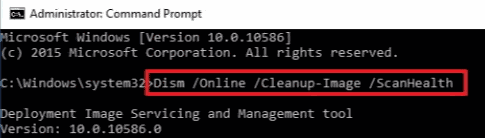
الخطوه 3) سوف يستغرق فحص إدارة الصور ونشرها بعض الوقت حتى يكتمل. بعد ذلك ، يمكنك تعطيل جميع تطبيقات الطرف الثالث التي تعمل عند بدء التشغيل.
البحث عن مدير المهام في شريط Windows Search وافتحه من نتيجة البحث. ثم انتقل إلى أبدء علامة التبويب في إدارة المهام ، وحدد تطبيقات الطرف الثالث ، وانقر فوق تعطيل زر.
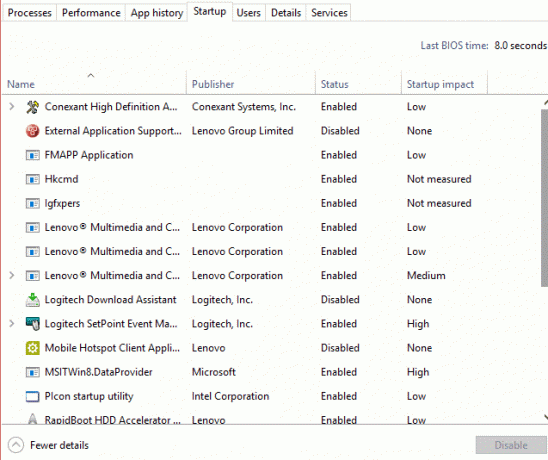
الإعلانات
يمكنك أيضًا تعطيل خدمات الجهات الخارجية عبر إعدادات تكوين النظام. ومع ذلك ، لن يكون ذلك ضروريًا. بعد هذه الخطوات ، يمكنك إعادة تشغيل جهاز الكمبيوتر الخاص بك والتحقق من استمرار خطأ شاشة الموت الزرقاء.
الطريقة 2: تغيير بيانات القيمة في محرر التسجيل
قبل الشروع في خطوات تعديل بيانات القيمة لإعدادات intelppm في محرر التسجيل ، تأكد من أنك قد أخذت نسخة احتياطية كاملة من محرر التسجيل إلى مكان آمن.
الخطوة 1) اضغط على Windows مفتاح + R. لفتح مربع الحوار "تشغيل" ، اكتب رجديت واضغط على Enter لفتح محرر التسجيل.
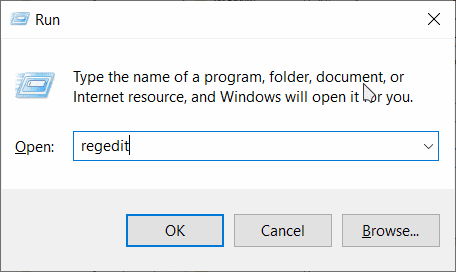
الخطوة 2) الآن ، انسخ والصق المسار التالي في شريط عنوان محرر التسجيل لتحديد موقع مجلد Intelppm.
HKEY_LOCAL_MACHINE \ SYSTEM \ CurrentControlSet \ Services \ Intelppm
بعد تحديد موقع مجلد Intelppm في محرر التسجيل ، انقر نقرًا مزدوجًا فوق ملف بداية قيمة DWORD ، ستفتح نافذة التحرير.
الخطوه 3) هناك تحت بيانات القيمة نوع التسمية 4, وتأكد من أن السداسي عشري تم فحص الخيار.

لتأكيد الإعدادات ، انقر فوق حسنا زر وأغلق محرر التسجيل. يجب حل المشكلة بعد أن تضطر إلى إعادة تشغيل جهاز الكمبيوتر الخاص بك.
الطريقة الثالثة: إعادة تعيين Windows
عندما لا تعمل كل هذه الطرق ، يمكنك محاولة إصلاح خطأ شاشة الموت الزرقاء حيث يمكنك إعادة تعيين جهاز الكمبيوتر الخاص بك. ما عليك سوى اتباع الخطوات المذكورة أدناه وإعادة تعيين Windows الخاص بك. ومع ذلك ، قبل أن تستريح جهاز الكمبيوتر الخاص بك ، يمكنك أيضًا محاولة استعادة Windows إلى آخر نقطة باستخدام استعادة النظام في Windows.
الخطوة 1) أولاً ، اضغط على مفتاح Windows + I لفتح ملف إعدادات Windows ، ثم اذهب إلى هناك التحديث والأمان.
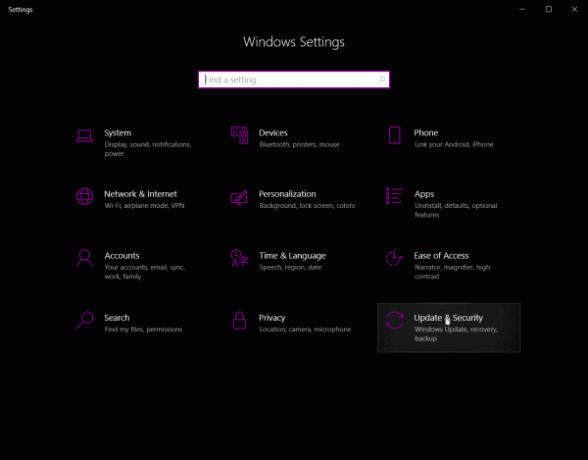
الخطوة 2) الآن ، انقر فوق التعافي علامة التبويب في العمود الأيسر ، وفي الجزء الأيمن ، انقر فوق ملف إعادة بدء زر تحت انطلاقة متقدمة الفئة.

قم بتأكيد المطالبة وأعد تشغيل النافذة في وضع الاسترداد.
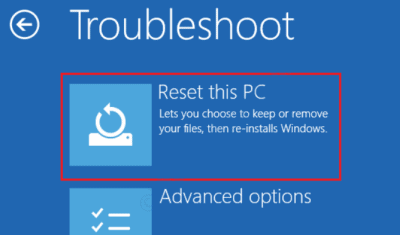
الخطوه 3) حدد ملف استكشاف الاخطاء الخيار من الشاشة الزرقاء. ثم انقر فوق أعد ضبط هذا الكمبيوتر خيار لإراحة الكمبيوتر وإصلاح خطأ الموت الزرقاء.
اختيار المحرر:
- إصلاح خطأ تحديث Windows 10 0x80245006
- تحديث Windows 10 October 2020: كيفية التثبيت أو إلغاء التثبيت
- إصلاح هذا الموقع لا يمكن الوصول إلى خطأ في Windows PC؟
- لماذا لا يتم فتح Razer Synapse / كيفية الإصلاح
- كيفية إيقاف تحديثات Windows 10 باستخدام Wu10Man
راهول طالب في علوم الكمبيوتر وله اهتمام كبير بمجال موضوعات التكنولوجيا والعملات المشفرة. يقضي معظم وقته إما في الكتابة أو الاستماع إلى الموسيقى أو السفر في أماكن غير مرئية. يعتقد أن الشوكولاتة هي الحل لجميع مشاكله. الحياة تحدث ، والقهوة تساعد.


